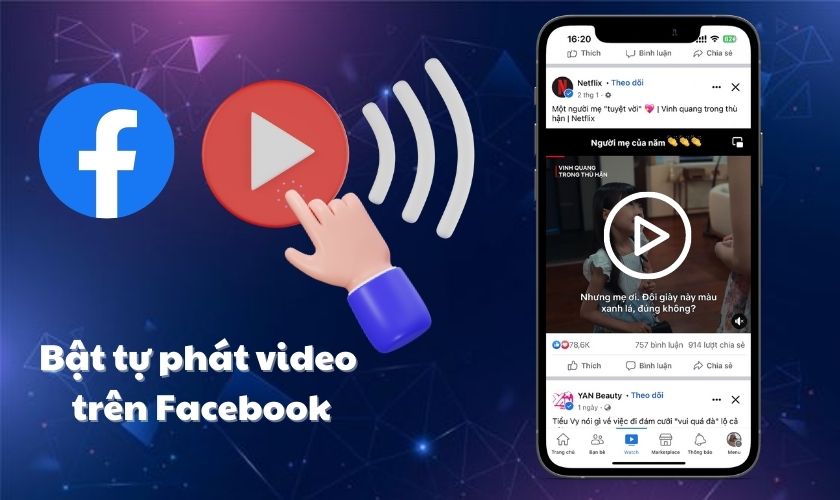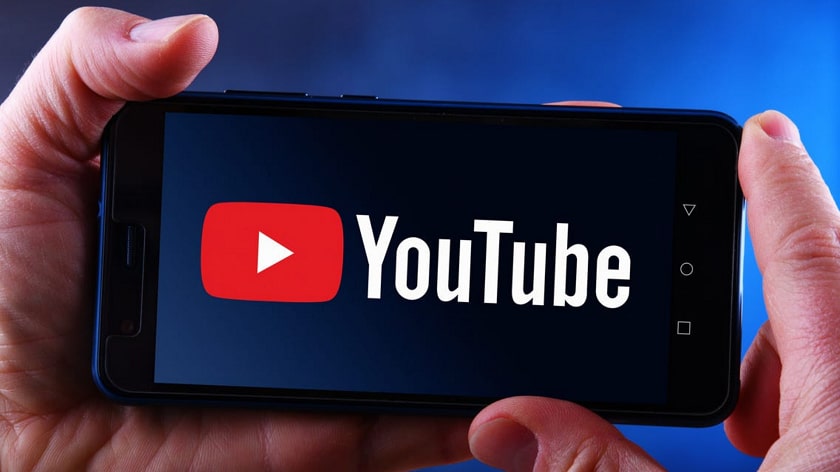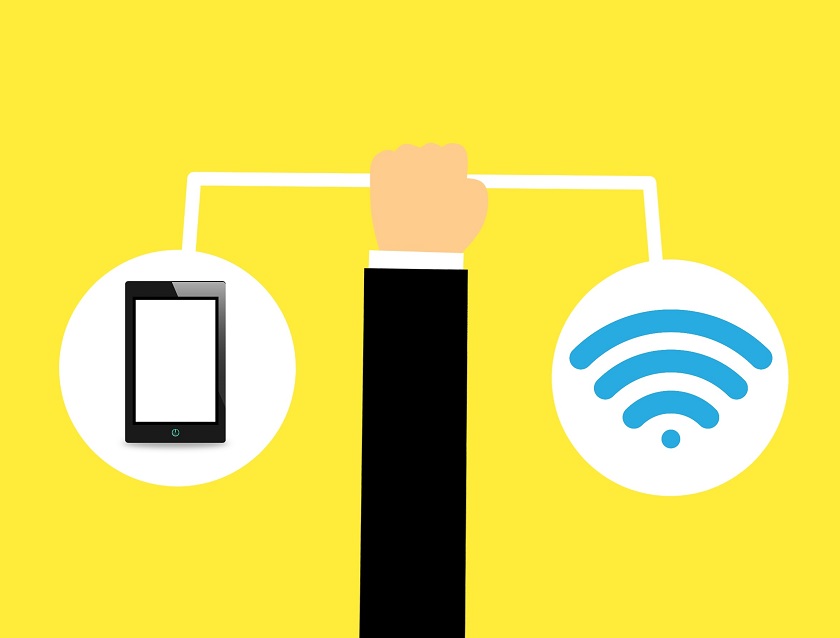Cách quay video màn hình realme 3 chi tiết từ A-Z

Bạn đang muốn hướng dẫn ai đó thực hiện một hành động gì thì phải mất hàng đống thời gian để soạn chi tiết những hành động cụ thể đó. Tuy nhiên có một giải pháp cứu cánh và còn giúp người xem thực hiện chuẩn nhất, đó là quay video màn hình. Nếu bạn đang sử dụng chiếc Realme 3 thì hãy xem ngay hướng dẫn cách quay màn hình Realme 3 này nhé.
Cách kích hoạt khả năng quay màn hình trên Realme
Trước đây khi muốn sử dụng tính năng quay video màn hình trên Realme hầu như chẳng ai làm được và cách duy nhất để thực hiện đó chính là tải về những phần mềm bên thứ ba để đảm nhận được chức năng này.
Nhưng ở thời điểm hiện tại, sau khi giao diện Realme UI 10.0 trở lên đã được tích hợp sẵn tính năng này vào trong hệ thống và việc cần làm của bạn là lôi nó ra và sử dụng. Cách quay màn hình Realme 3 như sau:
- Bước 1: Vuốt màn hình xuống để mở thanh thông báo, tiếp tục bấm vào mở rộng giao diện trung tâm như trong hình sau đó chọn vào biểu tượng chỉnh sửa.
- Bước 2: Quan sát xuống màn hình thứ hai ở bên dưới, tìm đến biểu tượng camera và dòng chữ Ghi màn hình và kéo nó lên trên danh sách hiển thị.
- Bước 3: Thoát ra và tìm đến đúng chức năng là bạn đã kích hoạt ứng dụng thành công rồi đó.
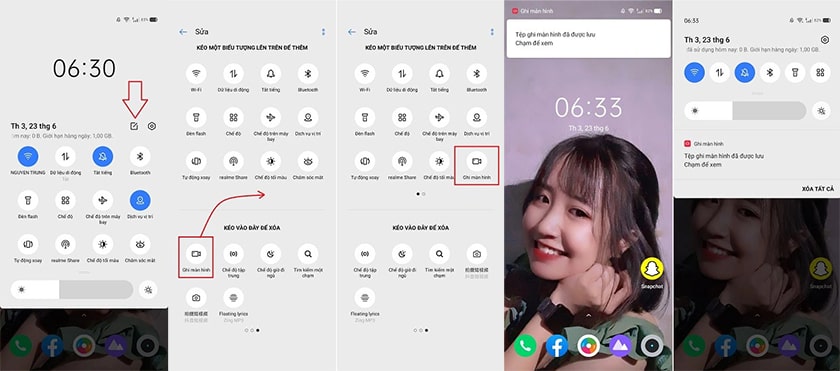
Ngoài ra, bạn có thể kích hoạt được tính năng quay video màn hình bằng tính năng gọi là “Thanh bên thông minh”. Nó hoạt động tương tự như Assistive Touch của Apple nhưng không phải là nút tròn hay vuông mà lại là một thanh hình chữ nhật, chứa các biểu tượng tính năng của hệ thống.
Ngoài ra, bạn hoàn toàn có thể thực hiện cá nhân hóa bằng cách tự ý thêm những ứng dụng mà bạn thích. Để mở bạn hãy thực hiện theo các cách sau:
- Bước 1: Chọn Cài đặt > Hỗ trợ thuận tiện > Thanh bên thông minh
- Bước 2: Kéo thanh nhỏ ở bên phải màn hình ra
- Bước 3: Chọn “Thêm” để chọn ứng dụng mà bạn muốn.
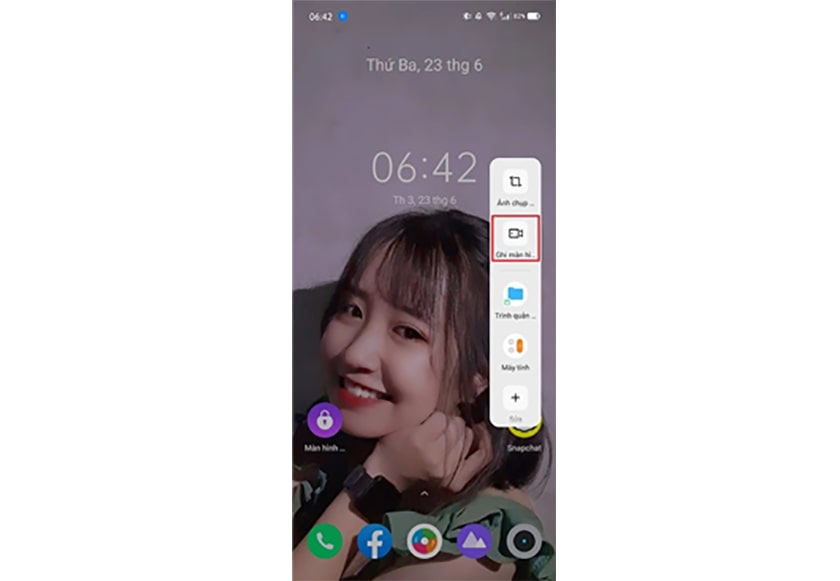
Thiết lập chất lượng quay màn hình điện thoại
Trước khi tiến hành cách quay video màn hình Realme 3 bạn hãy thiết lập lại thông số để chất lượng video ra đúng với yêu cầu của bạn. Cách thực hiện như sau:
- Bước 1: Truy cập vào Cài đặt > Cài đặt bổ sung > Ghi màn hình để mở thiết lập quay màn hình Realme 3.
- Bước 2: Trong phần giao diện thiết lập bạn chú ý vào từng mục, đầu tiên là Âm thanh nếu bạn muốn có âm thanh thì chọn vào Ghi lại âm thanh hệ thống.
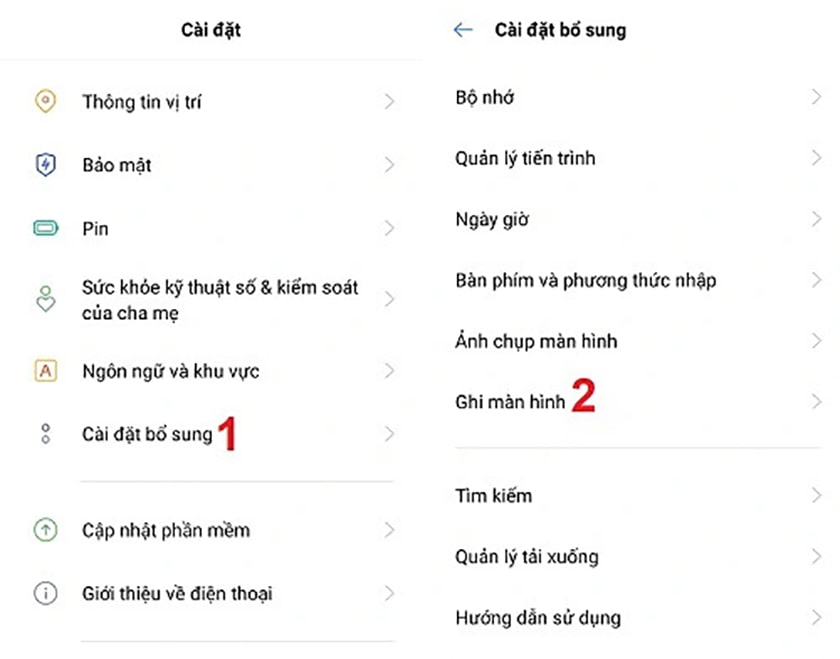
Ngoài ra, nếu như bạn muốn vừa ghi âm hệ thống vừa ghi âm từ micro thì chọn luôn phần bên dưới Ghi lại âm thanh Micro. Để có thể chỉnh sau hơn, bạn hãy cuộn xuống phía dưới và quan sát thêm một số thiết lập nữa:
- Độ phân giải video: chọn độ phân giải mà bạn mong muốn, nếu như độ phân giải càng cao thì video càng có chất lượng tốt hơn
- Kích thước video được xuất: Bạn có thể thay đổi tùy chọn thành chiều ngang nếu bạn muốn
- Camera trước: Bạn hoàn toàn có thể vừa quay video vừa bật được camera để quay khuôn mặt của bạn, thích hợp cho bạn nào hay stream trên điện thoại
- Ghi lại những lần chạm màn hình: Vào mỗi thao tác chạm lướt của bạn đều sẽ được hiển thị trong video quay màn hình với các icon trắng trong suốt.
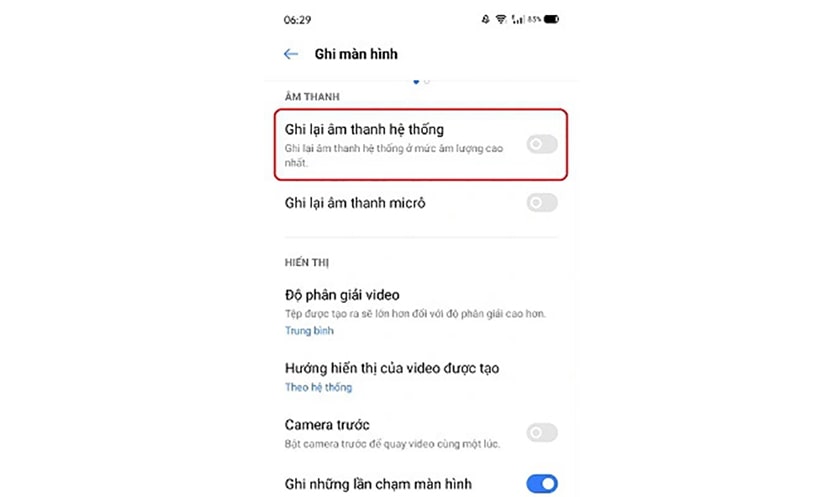
Sau đó mở ứng dụng quay video lên bằng hai cách kích hoạt được hướng dẫn như bên trên. Khi muốn kết thúc bạn chỉ cần chọn lại nút biểu tượng dừng (Stop) là được. Sau đó, chọn vào bộ sưu tập video để mở lên video mà bạn vừa quay.
Trên đây là toàn bộ thủ thuật Android hướng dẫn cách thiết lập và kích hoạt được chức năng quay video màn hình Realme 3 chi tiết nhất. Nếu bạn có thắc mắc gì trong quá trình thực hiện hãy để chúng tôi biết bằng cách để lại bình luận ở bên dưới nhé.